Videoplattform YouTube-Kanal löschen – so klappt's in sechs einfachen Schritten
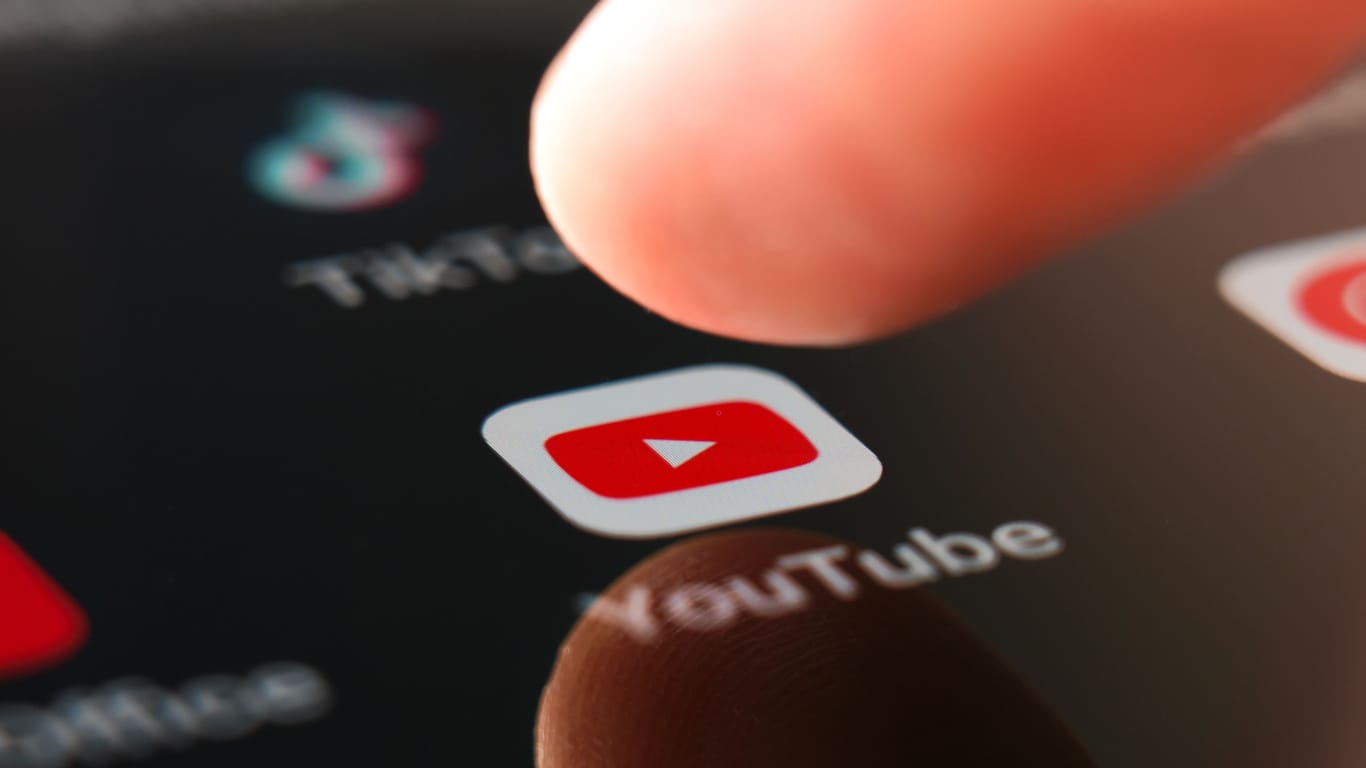




Sie wollen Ihre YouTube-Karriere an den Nagel hängen und Ihren Kanal löschen? Sechs Schritte führen zum Ziel.
Viele Menschen träumen davon, einen eigenen YouTube-Kanal mit hoher Reichweite aufzubauen. Doch längst nicht jeder Versuch ist von Erfolg gekrönt. Ist dies auch bei Ihnen der Fall, löschen Sie Ihren Kanal einfach vollständig. Wir verraten Ihnen, wie das funktioniert.
YouTube-Kanal löschen in sechs einfachen Schritten
Um einen YouTube-Kanal zu löschen, ist eine Anmeldung bei YouTube Studio erforderlich. Besuchen Sie dafür mit einem Webbrowser die Seite studio.youtube.com und führen Sie dort die folgenden Schritte durch:
- Öffnen Sie über das Zahnrad-Symbol die Einstellungen.
- Navigieren Sie zu "Kanal > Erweiterte Einstellungen".
- Klicken Sie auf "YouTube-Inhalte entfernen".
- Melden Sie sich mit Ihrem Google-Konto an, wenn das Webportal Sie dazu auffordert.
- Klappen Sie das Menü "Ich möchte meine Inhalte endgültig löschen" aus und aktivieren Sie die angezeigten Checkboxen.
- Bestätigen Sie den Vorgang mit der Schaltfläche "Inhalte löschen".
Beachten Sie, dass sich Ihr YouTube-Kanal aus Sicherheitsgründen nicht ohne Passwort löschen lässt. Wenn Sie das Passwort für Ihr Google-Konto vergessen haben, wählen Sie bei der Anmeldung "Passwort vergessen" aus, um den Zugriff auf Ihren Account wiederherzustellen und löschen Sie danach den YouTube-Kanal gemäß obiger Anleitung.
So löschen Sie Ihren YouTube-Kanal auf dem Handy
Das Löschen Ihres Kanals gelingt ausschließlich über das YouTube-Studio-Webportal und ist nicht über die YouTube-App auf einem iPhone mit iOS oder einem Android-Handy möglich. Wenn Sie Ihren YouTube-Kanal über Ihr Smartphone löschen möchten, verwenden Sie eine Webbrowser-App und folgen Sie damit obiger Anleitung.
Die Alternative: YouTube-Kanal ausblenden
Wenn Sie Ihren YouTube-Kanal löschen, geht Ihr Zugriff auf die darüber geteilten Inhalte unwiederbringlich verloren. Alternativ lässt sich Ihr Kanal vorübergehend ausblenden, sodass Sie ihn bei Bedarf wieder aktivieren können. Folgen Sie dafür der Anleitung zum Löschen Ihres YouTube-Kanals und wählen Sie in Schritt 5 stattdessen die Option "Ich möchte meinen Kanal ausblenden". Die Schaltfläche für Schritt 6 heißt dann "Kanal ausblenden". Alle übrigen Schritte sind identisch zum Löschvorgang.
- support.google.com: "YouTube-Kanal löschen oder ausblenden"
- Eigene Recherche











 News folgen
News folgen



